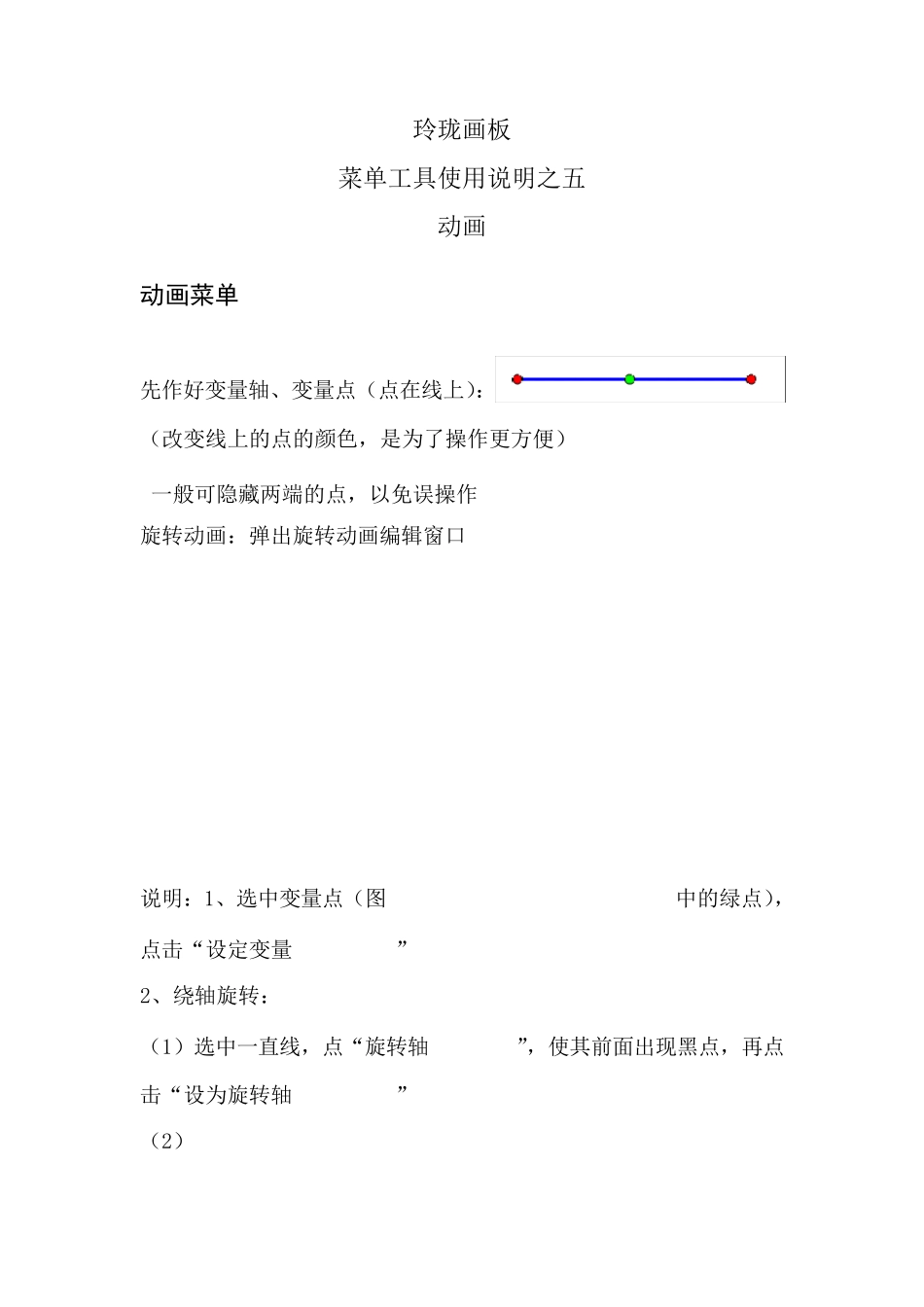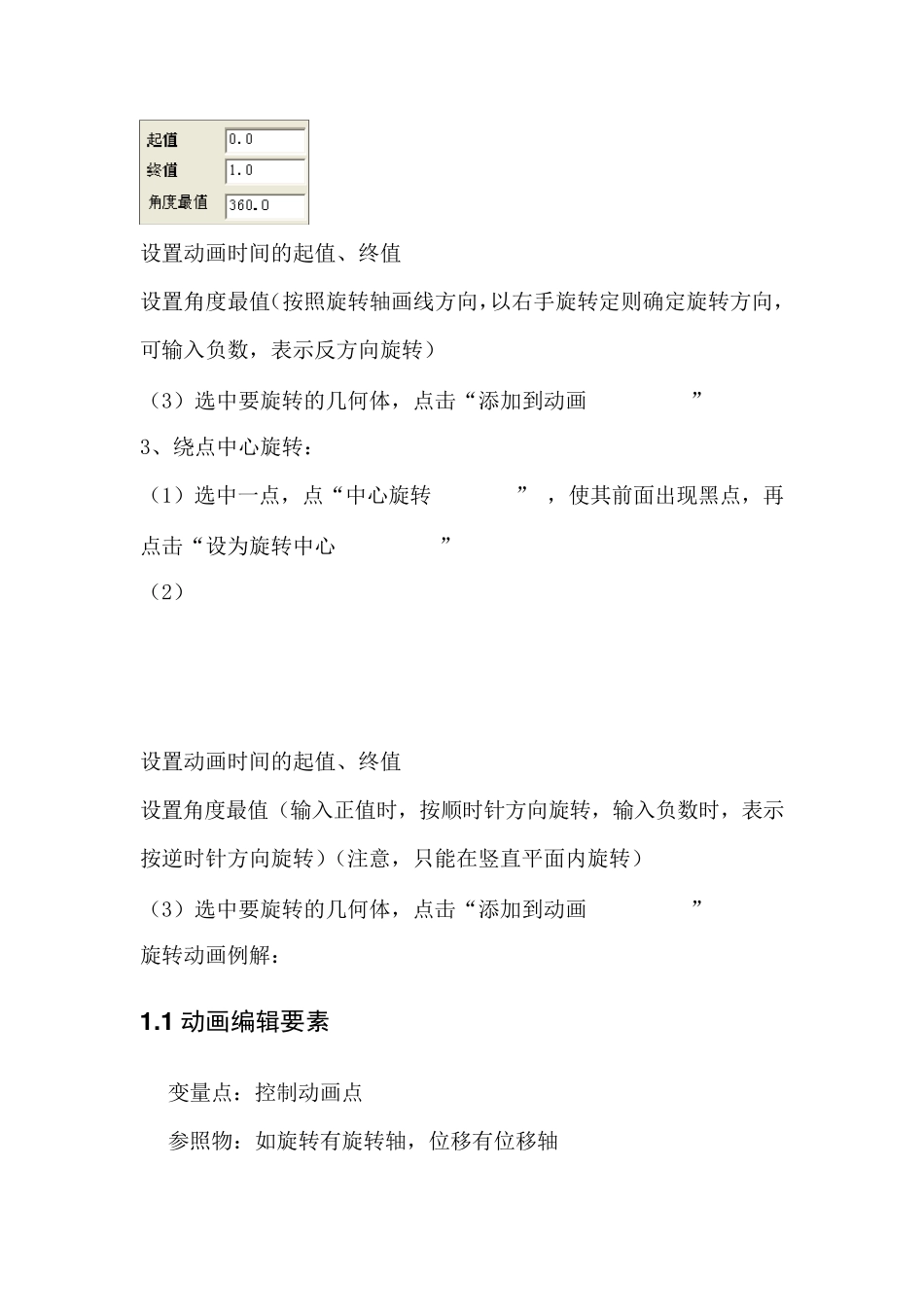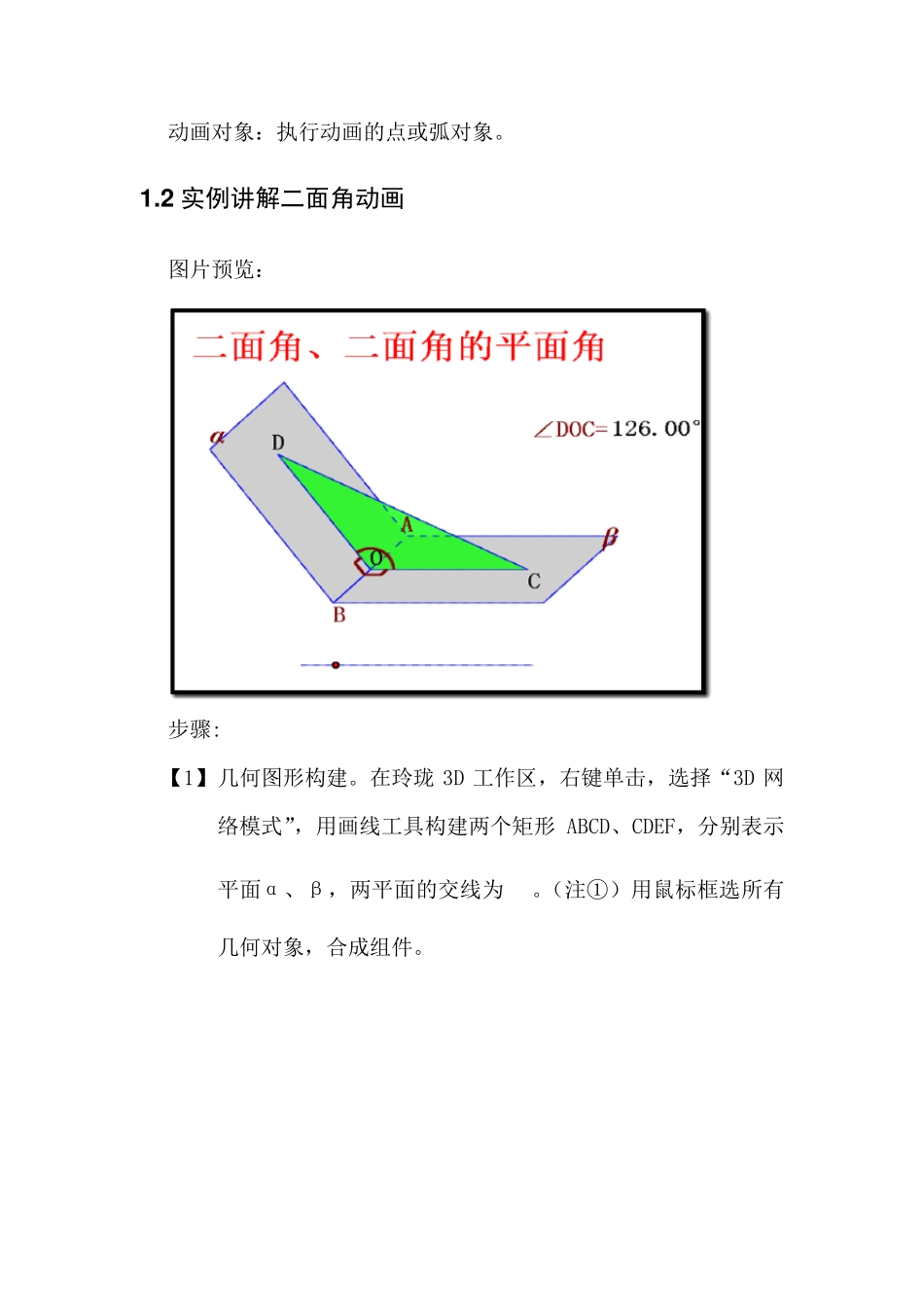玲珑画板 菜单工具使用说明之五 动画 动画菜单 先作好变量轴、变量点(点在线上):(改变线上的点的颜色,是为了操作更方便) 一般可隐藏两端的点,以免误操作 旋转动画:弹出旋转动画编辑窗口 说明:1、选中变量点(图中的绿点),点击“设定变量” 2、绕轴旋转: (1)选中一直线,点“旋转轴”,使其前面出现黑点,再点击“设为旋转轴” (2) 设置动画时间的起值、终值 设置角度最值(按照旋转轴画线方向,以右手旋转定则确定旋转方向,可输入负数,表示反方向旋转) (3)选中要旋转的几何体,点击“添加到动画” 3、绕点中心旋转: (1)选中一点,点“中心旋转” ,使其前面出现黑点,再点击“设为旋转中心” (2) 设置动画时间的起值、终值 设置角度最值(输入正值时,按顺时针方向旋转,输入负数时,表示按逆时针方向旋转)(注意,只能在竖直平面内旋转) (3)选中要旋转的几何体,点击“添加到动画” 旋转动画例解: 1 .1 动画编辑要素 变量点:控制动画点 参照物:如旋转有旋转轴,位移有位移轴 动画对象:执行动画的点或弧对象。 1 .2 实例讲解二面角动画 图片预览: 步骤: 【1】 几何图形构建。在玲珑3D 工作区,右键单击,选择“3D 网络模式”,用画线工具构建两个矩形ABCD、CDEF,分别表示平面α、β,两平面的交线为。(注①)用鼠标框选所有几何对象,合成组件。 【2】 在CD 上取一点O,用用画点工具在CD 所在的线上绘制一个格点(系统自带有吸附格点的功能),然后从O 点出发,分别构造线段OP、OQ ,(注②)得到二面角 ∠POQ ,(如下图) 【3】 动画设置: (1)切换到2D 网络模式,构造一条线段(动画控制轴)以及线段上一点M,M 点即为动画变量点,隐藏线段的两个端点,隐藏点的快捷键为“ALT+P”,隐藏网格 。 (2)点击菜单“动画”,旋转“旋转动画”选项,弹出如下对话框。选中动画控制轴上的点M,点击对话框中的“设定变量”按钮,把 M 点设置为动画变量点,选择 CD,点击对话框中的“设定旋转轴”按钮,把 CD 设置为旋转轴,角度设置为360 (负值表示绕 CD 逆时针旋转,遵循右手法则),选中点B、A、P,点击对话框中的“添加动画”按钮,为三个点 添加旋转动画,拖动点M 测试一下动画,看看效果! 【4】 界面修饰: (1) 把点的标签进行更改:C→B,D→A,B→α,E→β, P→D,Q→C,删除其他点的标签(注③) (2) 选择 OC、OD,点击“...